
Samsung SCX-4321 è uno dei modelli di dispositivo di stampa dalla ben nota società. Ora questa apparecchiatura è già stata rimossa dalla produzione, ma i suoi proprietari possono riscontrare il compito di installare i driver quando il computer viene prima collegato per garantire la corretta interazione della periferia con il sistema operativo. Esistono un gran numero di diverse opzioni per ottenere i file necessari adatti per situazioni diverse, quindi l'utente dovrà scegliere il metodo ottimale, spingendo le nostre istruzioni.
Installa per MFP Samsung SCX-4321
Se guardi i prossimi due metodi, quindi notare che sono implementati utilizzando le fonti ufficiali di HP. Ciò è dovuto al fatto che questa azienda ha acquistato la divisione Samsung responsabile della produzione di stampanti. In futuro, tutti i driver e i file del software sono stati trasferiti al sito Web Hewlett-Packard, nonché questi modelli sono ora supportati dall'utilità di marca. I seguenti tre metodi descritti nel materiale di oggi non sono correlati a fonti ufficiali, quindi ne parleremo in modo più dettagliato direttamente nelle istruzioni.Metodo 1: Pagina di supporto su HP
Prima di tutto, vogliamo influire sull'argomento del sito ufficiale. Ora gli sviluppatori hanno pubblicato tutti i file e il software necessari associati a Samsung SCX-4321, quindi l'utente rimane solo per trovare la pagina richiesta e scaricare i driver. L'esecuzione di questo processo richiederà solo pochi minuti di tempo, ed è fatto così:
Vai alla pagina di supporto HP
- Fare clic sul collegamento sopra per aprire il sito Web di supporto HP, dove selezionare la sezione "Software e Driver".
- Successivamente, specificare il tipo di prodotto per iniziare facendo clic sulla categoria "Stampante".
- Immettere il nome del dispositivo e fare clic sulla stringa che sembra andare alla pagina del modello.
- Prendi l'attenzione sul sistema operativo specifico automatico. Se viene scelto errato, basta espandere l'elenco e specificare l'opzione corretta nella tabella.
- Quindi puoi rivelare gli elenchi con i driver e il software.
- Fare clic sul pulsante "Download", che si trova a destra della riga Descrizione del file per iniziare il download.
- Dopo il download di successo, apri il file eseguibile attraverso la sezione "Download" nel browser o girando lungo il percorso nel conduttore, in cui è stato scaricato l'oggetto EXE.
- Seleziona "Imposta", segnando la voce pertinente e fai clic su "OK".
- Inizieranno il programma di installazione dei driver Samsung. Richiederà diverse azioni semplici. Nella finestra di benvenuto, fai semplicemente clic sul pulsante "Avanti".
- Confermare il contratto di licenza controllando due righe. Senza questa installazione non continuerà.
- Quindi, il tipo di installazione è specificato. Nel tuo caso, è necessario selezionare una "nuova stampante" o "senza collegare la stampante" se il dispositivo non è collegato al computer.
- Impostare la modalità di connessione dispositivo se la "nuova stampante" indicata nel passaggio precedente.
- Se la procedura guidata non ha trovato la periferia, renderla una ri-connessione come mostrato nella finestra stessa, e quindi andare oltre e completare l'installazione del conducente.
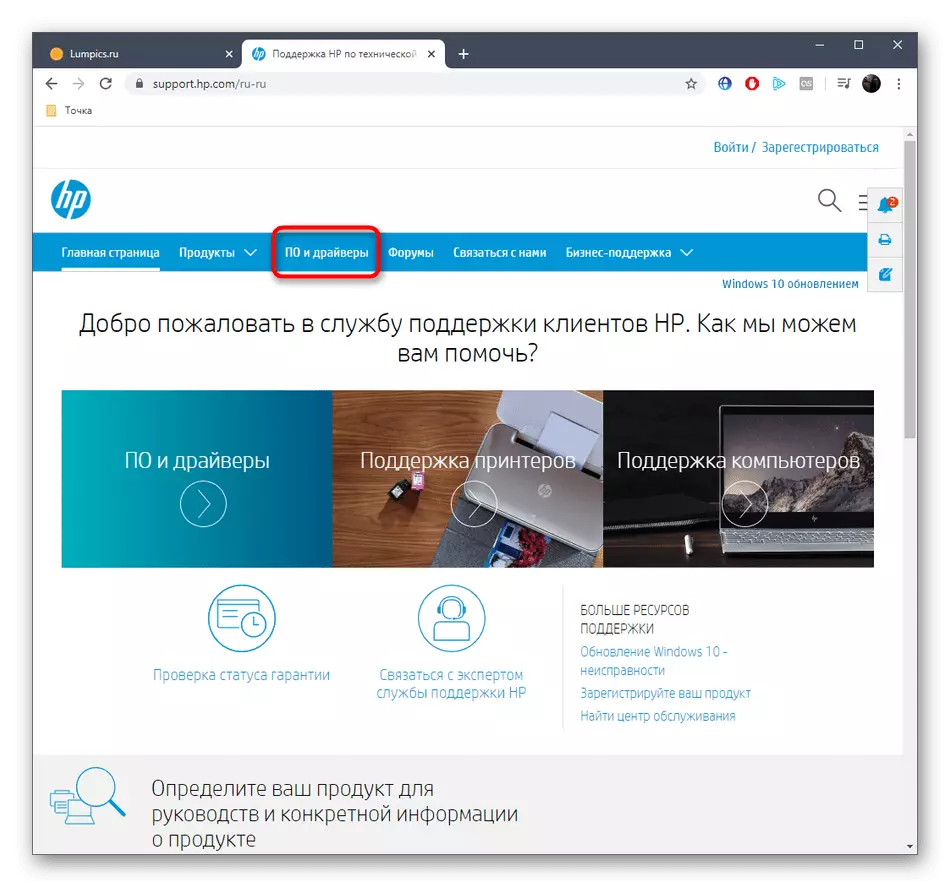

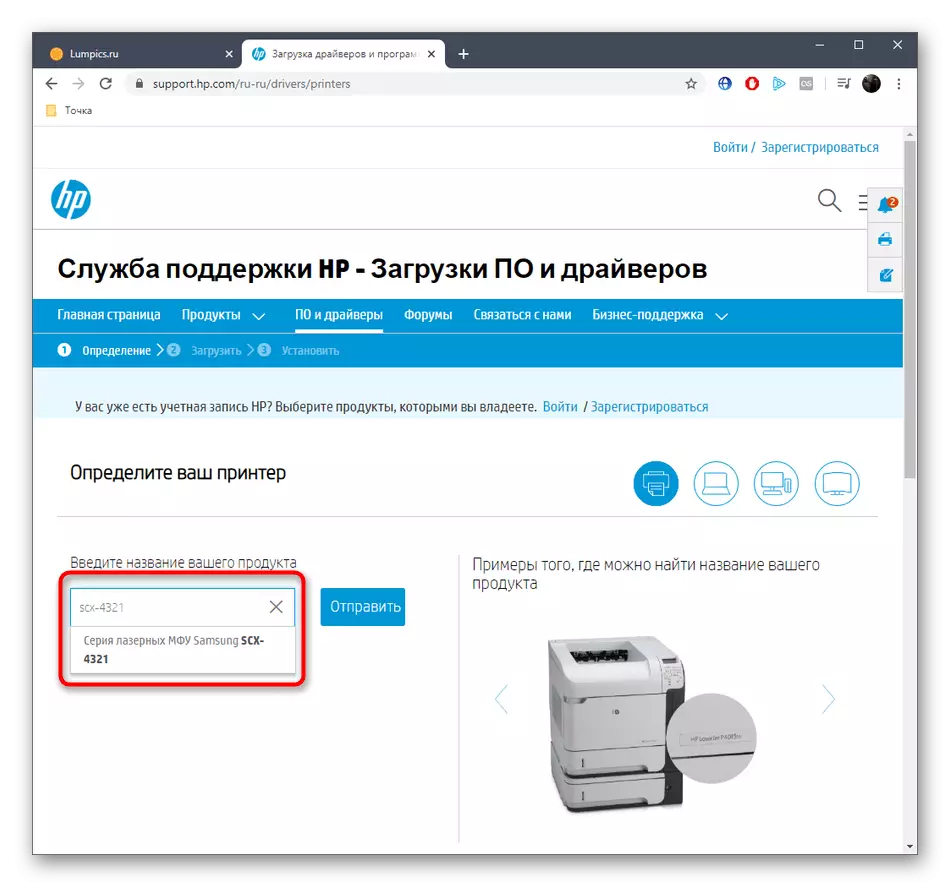
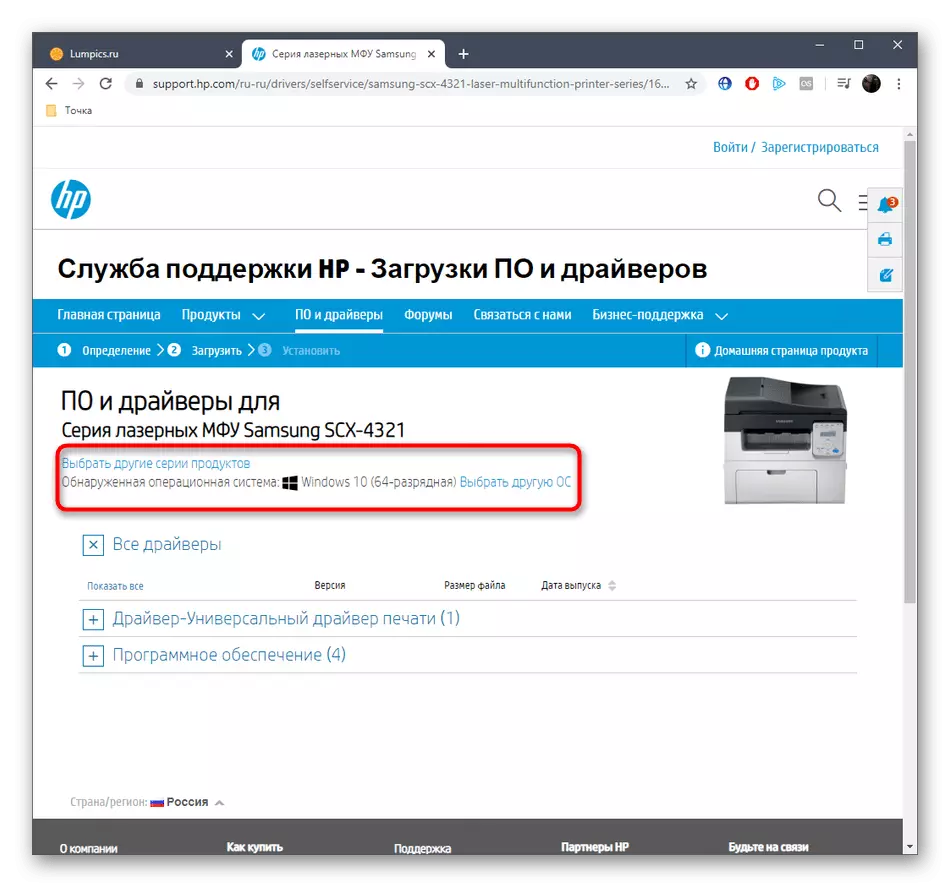

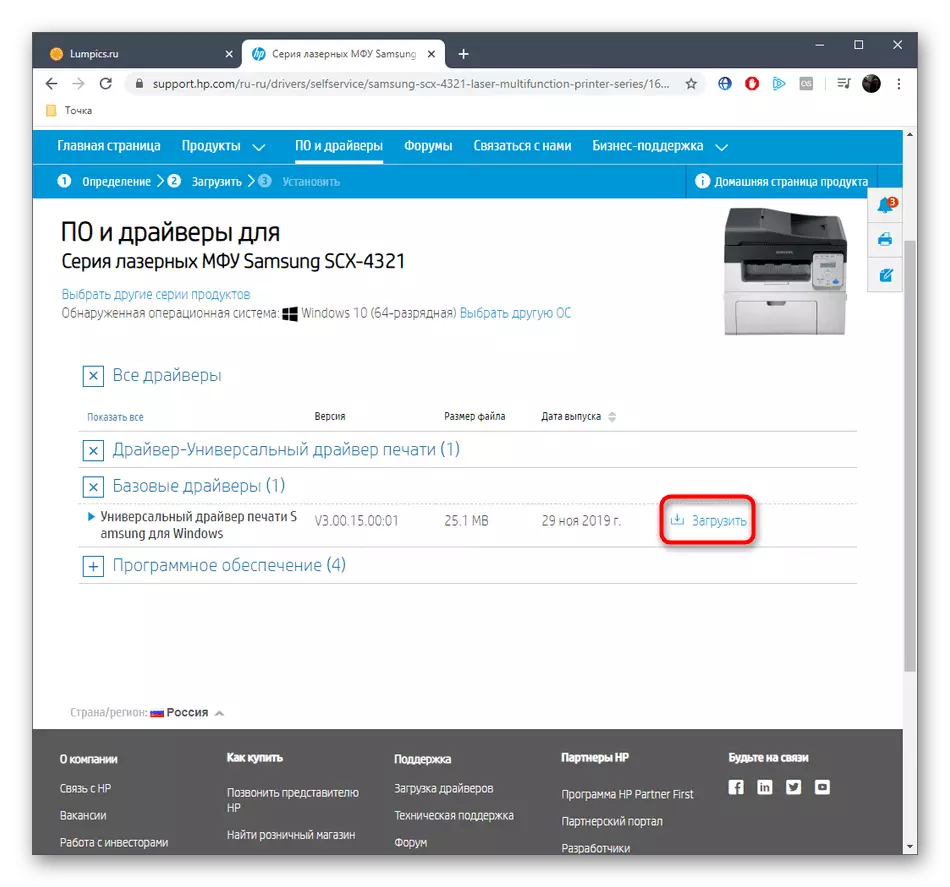
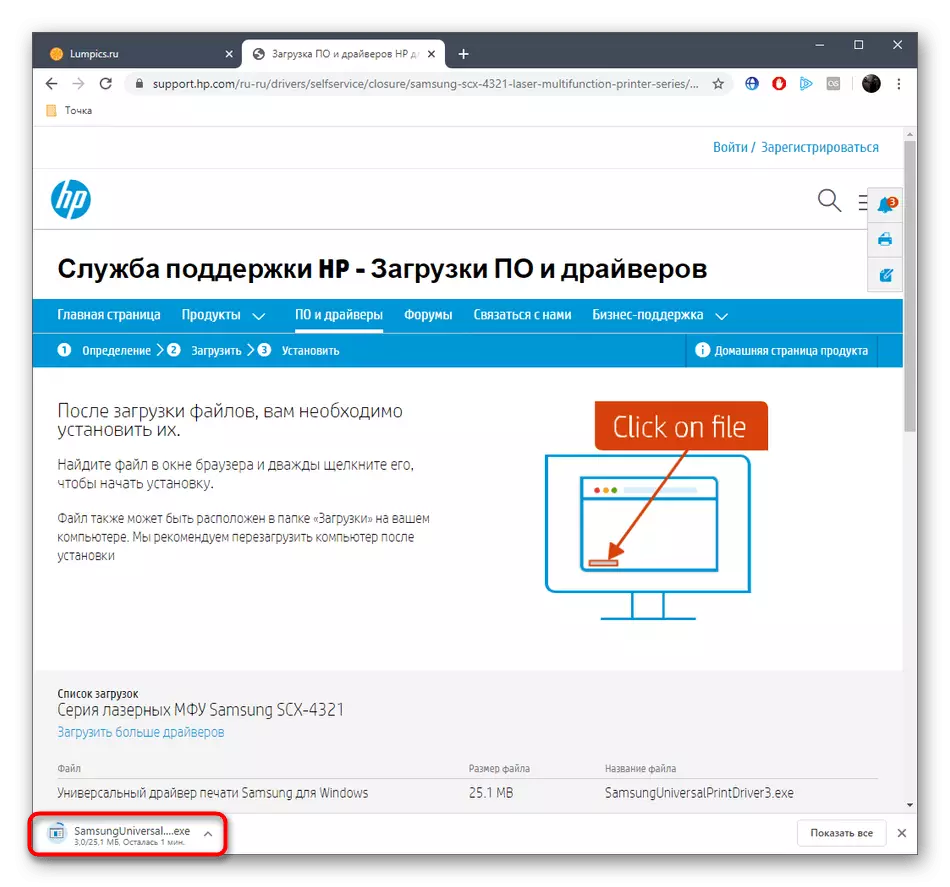

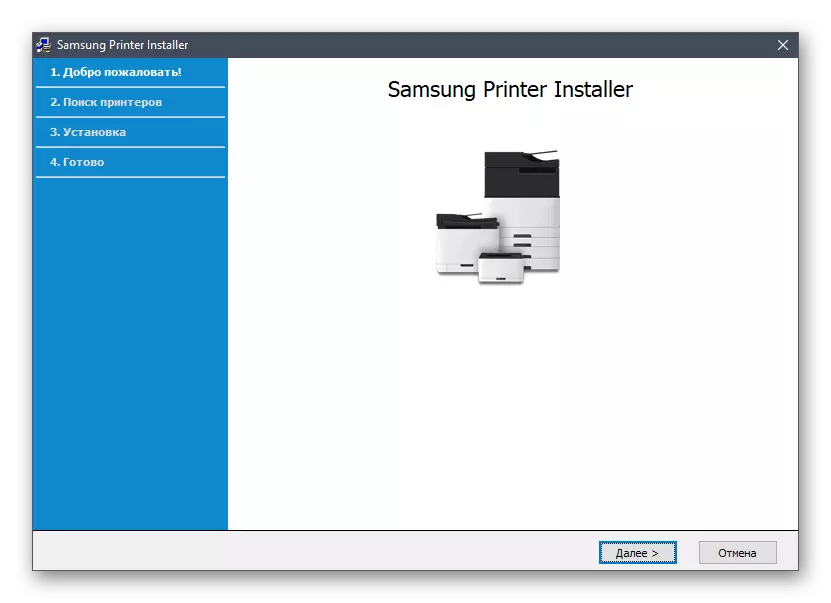


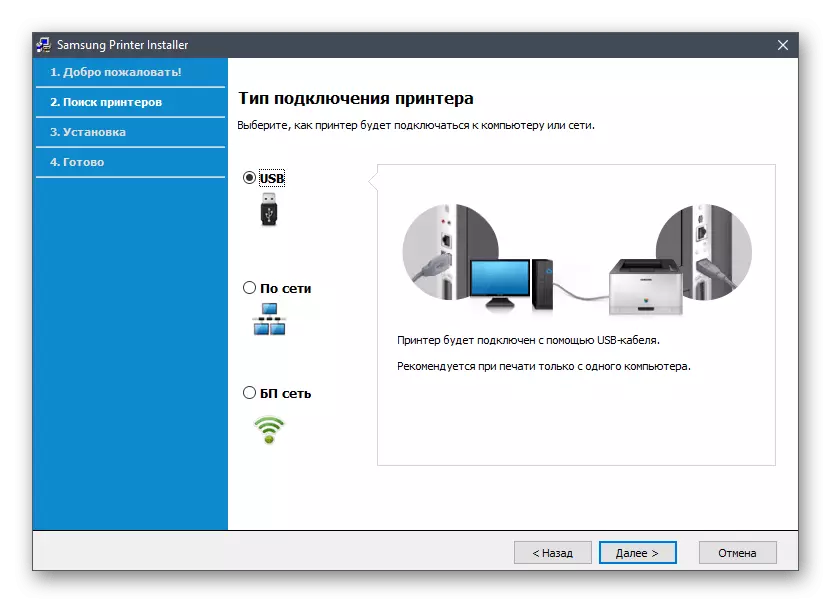

Al termine dell'installazione, riceverai la notifica appropriata nella finestra della procedura guidata. Ciò significa che è possibile chiudere il programma di installazione e andare all'uso completo del dispositivo. Se c'è un desiderio del genere, inizi prima la stampa del test per assicurarti che sia corretto.
Metodo 2: utilità HP
Come già sai, HP ha un'utilità di marca. Installa e aggiorna automaticamente i driver, se sono stati rilevati durante la scansione. Quando questo metodo viene eseguito, l'utente deve solo scaricare HP support Assistant, installare questa applicazione, eseguire il controllo di aggiornamento e installare i driver trovati. Affrontiamo questo in modo più dettagliato in modo che anche gli utenti dei principianti non abbiano domande su questo argomento.
Scarica HP Support Assistant dal sito ufficiale
- Fare clic sulla descrizione cliccabile sopra per andare al sito per il download dell'utilità corrispondente. Fare clic su "Scarica HP support assist" per iniziare il caricamento.
- Alla fine del download, eseguire il file eseguibile per avviare l'installazione dell'utilità sul computer.
- Quando viene visualizzata la finestra di installazione, passare al passaggio successivo.
- Confermare il Contratto di licenza per continuare. Per fare ciò, spunta il punto affermativo.
- Aspettatevi di terminare il disimballaggio dei file di installazione.
- Successivamente, inizierà la seconda fase di installazione, e poi inizierà l'utilità stessa.
- In esso, è necessario fare clic sul pulsante "Verifica disponibilità di aggiornamenti e messaggi".
- Il processo di esecuzione dell'operazione verrà visualizzato in una finestra separata.
- Quindi nel blocco Samsung SCX-4321, vai alla sezione "Aggiornamenti".
- Spunta le caselle di controllo è necessario installare i file e iniziare a scaricarli.



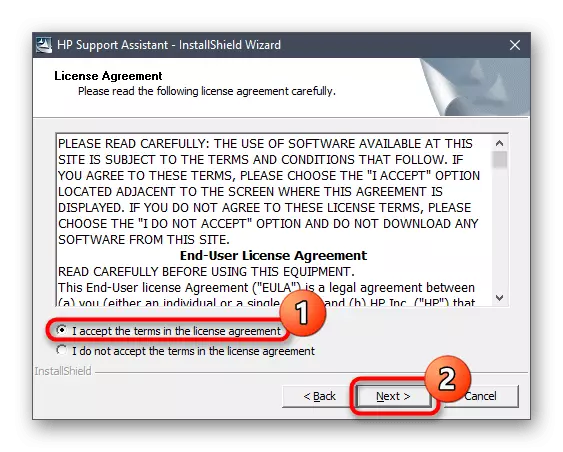
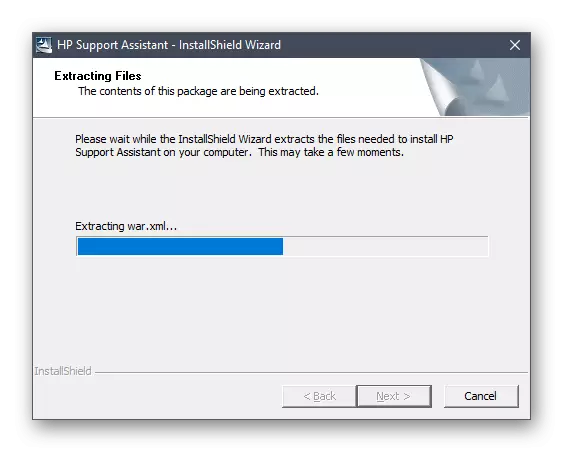
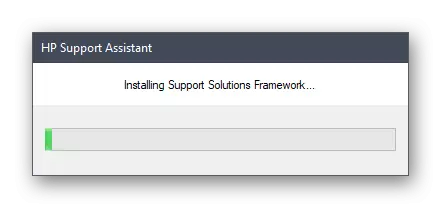

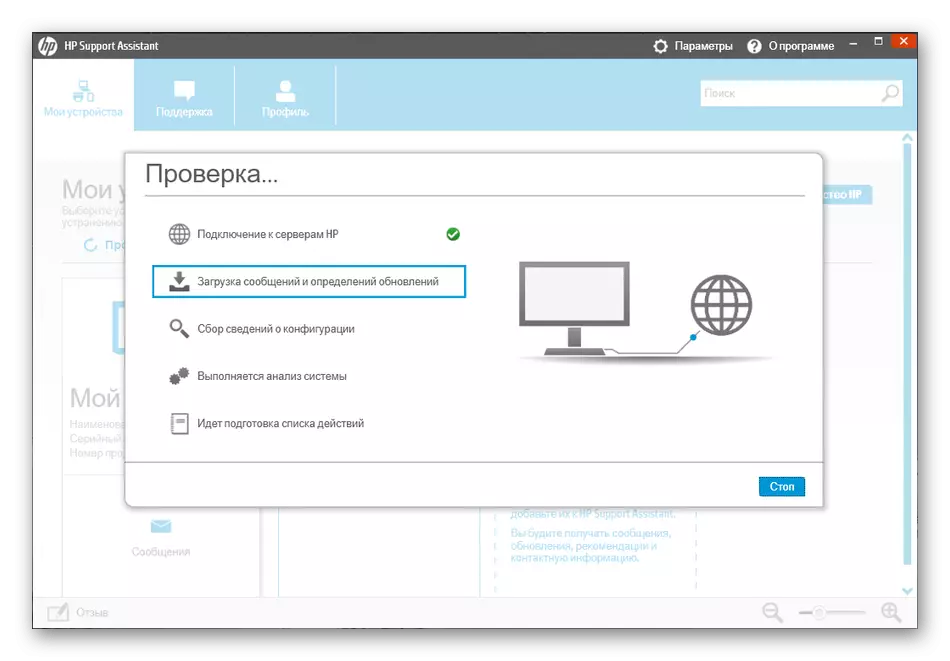
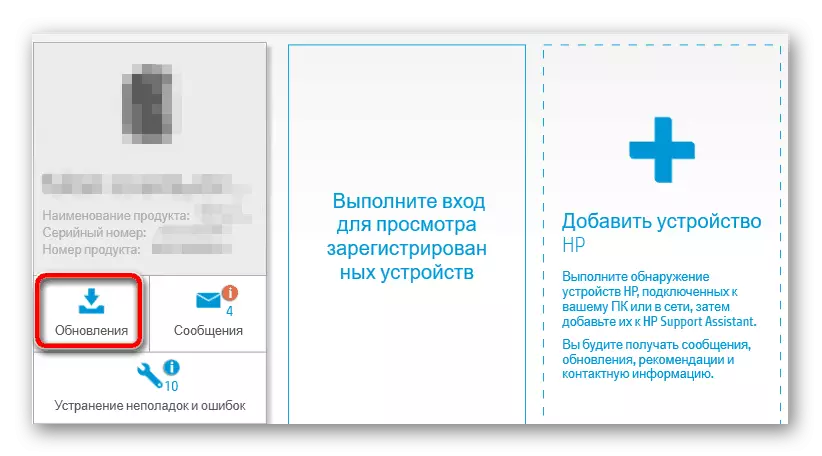
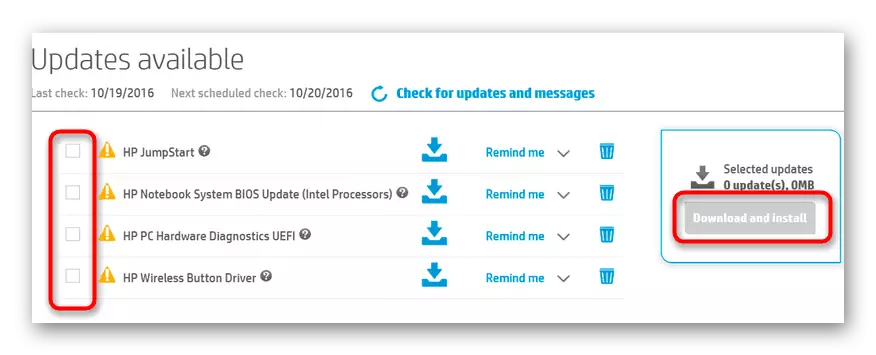
Alla fine, si consiglia di ricollegare la MFP o spegnere e riaccenderlo in modo tale che tutte le modifiche siano applicate nel sistema operativo. Ora puoi andare a stampare documenti su Samsung SCX-4321.
Metodo 3: software laterale
Non tutti gli utenti sono organizzati precedentemente considerati utilità per vari motivi. A volte è associato alla riluttanza di scaricare tale applicazione o problemi durante l'utilizzo. Tuttavia, se si desidera ancora utilizzare un software speciale, che troverà automaticamente gli aggiornamenti per tutti i driver, prestare attenzione agli strumenti da sviluppatori di terze parti, ad esempio su DriverPack Solution. Istruzioni per l'installazione di file attraverso questa soluzione che troverai cliccando sul link qui sotto.
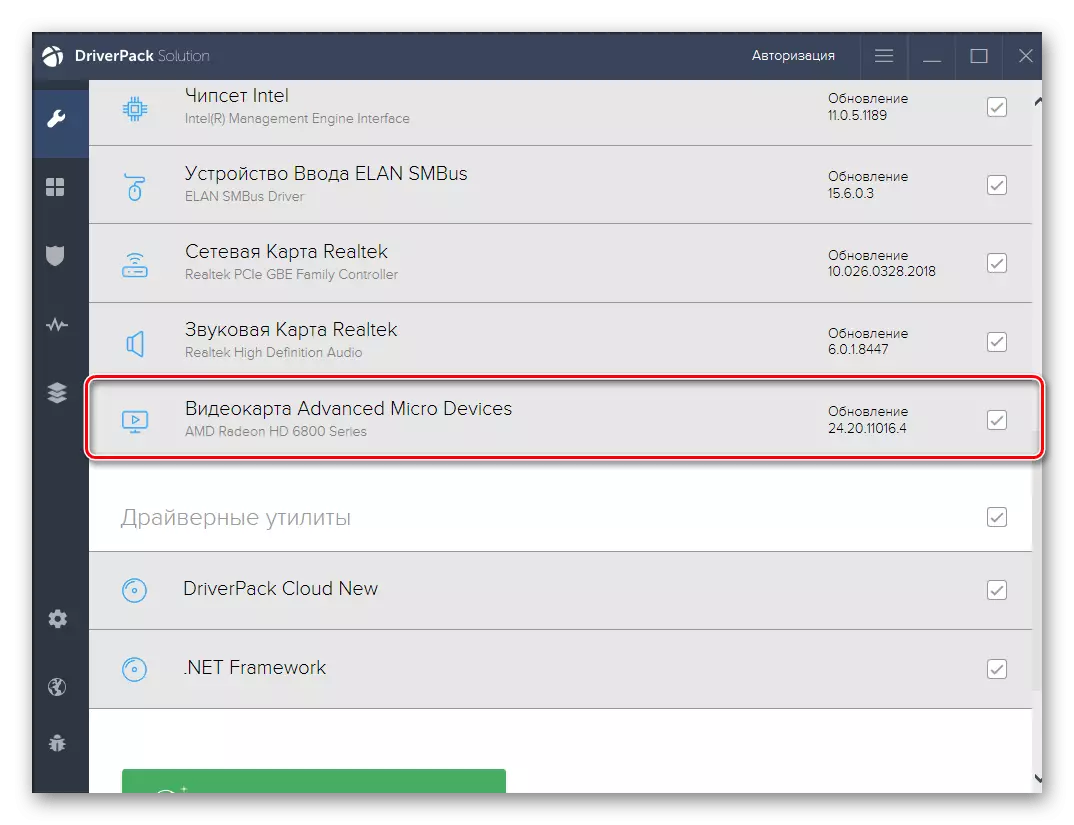
Per saperne di più: installa i driver tramite soluzione driverpack
Esiste un numero enorme di altri programmi tematici che funzionano approssimativamente dallo stesso algoritmo come soluzione di driver, quindi il manuale di cui sopra può essere considerato universale. Per quanto riguarda la scelta di tale software, ciò contribuirà a gestire un articolo separato sul nostro sito web.
Maggiori informazioni: i migliori programmi per l'installazione dei driver
Metodo 4: ID univoco Samsung SCX-4321
Samsung SCX-4321, come tutti gli altri dispositivi, ha un codice software unico. Viene utilizzato dal sistema operativo e da altre applicazioni per il corretto rilevamento del dispositivo stesso. Un utente regolare può scoprire questo ID e utilizzarlo per i propri scopi, ad esempio, per la ricerca dei driver. Semplifica questo compito, rappresentando il codice che corrisponde all'MFP.
USBPRINT \ SAMSUNGSCX-4X21_SERIA90A
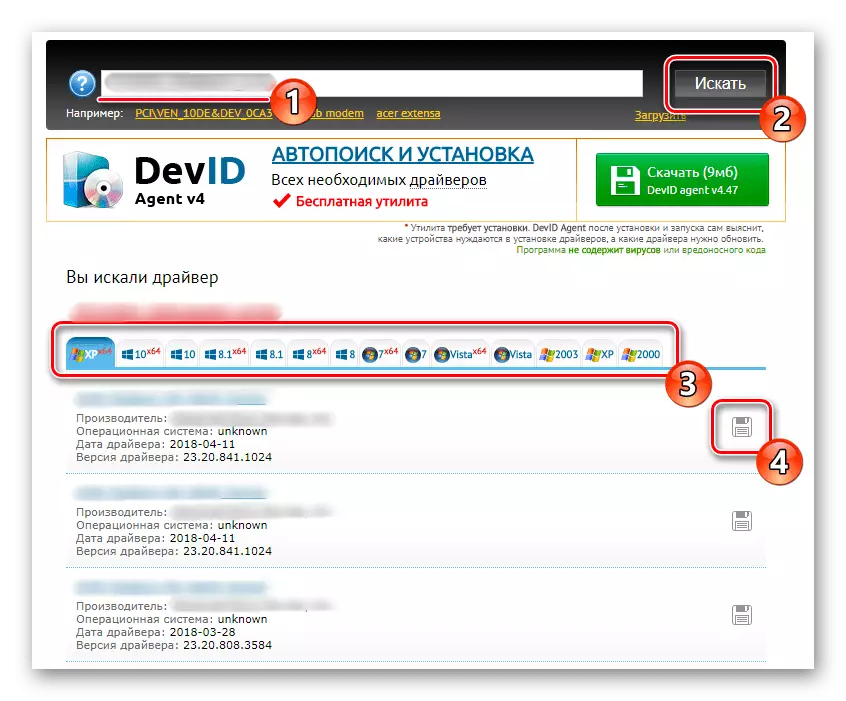
Dopodiché, rimane solo per trovare un sito adatto su cui è possibile trovare driver compatibili inserendo questo identificatore molto. In precedenza, abbiamo già considerato il principio di cooperazione con diverse risorse web tematiche popolari.
Per saperne di più: Come trovare un driver tramite ID
Metodo 5: opzione Windows integrata
Molti utenti sanno che esiste uno strumento incorporato in Windows, che consente di installare i driver per i dispositivi collegati. Offriamo di utilizzarli per installare file per Samsung SCX-4321. L'intero processo non richiederà più di pochi minuti e sembra questo:
- Aprire il menu Start e vai da lì a "Parametri".
- Seleziona la sezione "Dispositivi".
- Sul riquadro di sinistra, trova la categoria "Stampanti e scanner".
- Fare clic sul pulsante "Aggiungi stampante o scanner".
- Durante la scansione, viene visualizzata una stringa che è responsabile di andare all'installazione manuale del conducente. Dovresti cliccare su lkm.
- Contrassegna la voce del marker "Aggiungi una stampante locale o di rete con parametri specificati manualmente", quindi fare clic sul pulsante "Avanti".
- Utilizzare la porta corrente per connetterti o crearne uno nuovo se c'è bisogno.
- Ora non sarà possibile trovare il dispositivo Samsung SCX-4321 nell'elenco visualizzato, quindi fare clic sul centro di Windows Update.
- Attendere la fine della scansione, e poi nella tabella, trova il modello appropriato.
- Successivamente, è possibile modificare il nome del modello per il sistema operativo e andare all'installazione del driver.
- Questa operazione richiederà meno minuto. Basta non chiudere la finestra corrente.
- Infine, la procedura guidata di installazione offrirà di configurare la condivisione e la stampa di test.

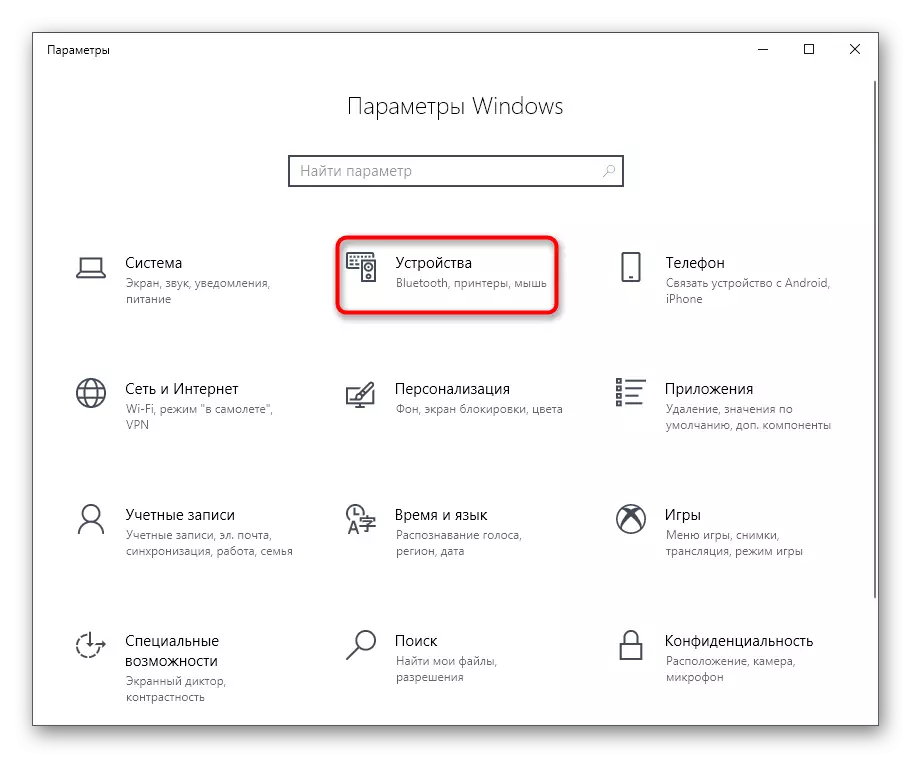


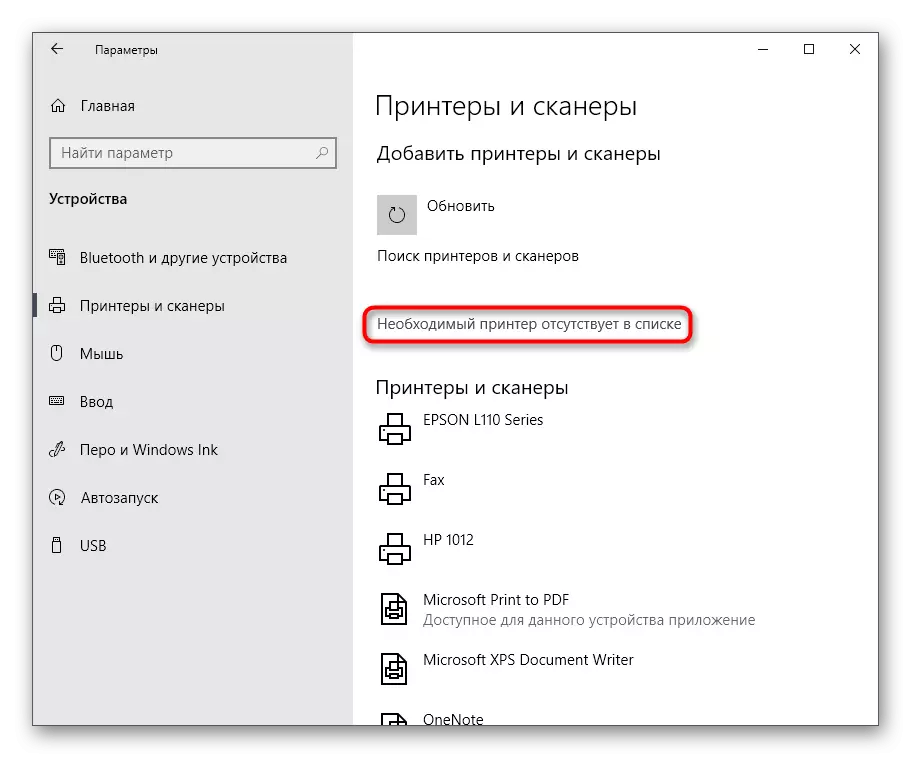
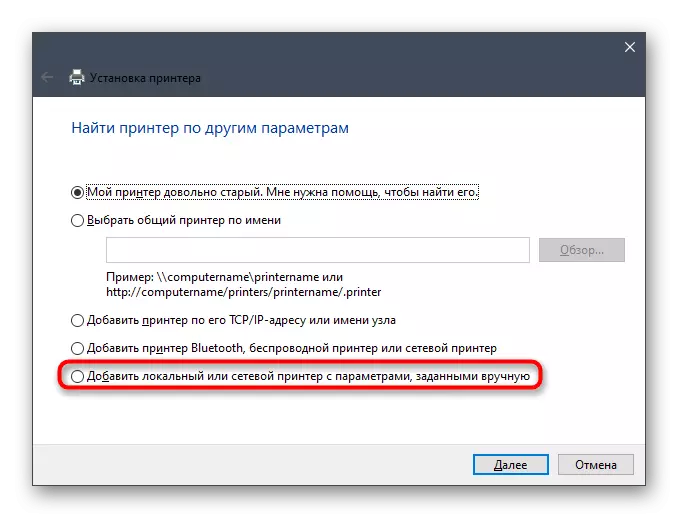
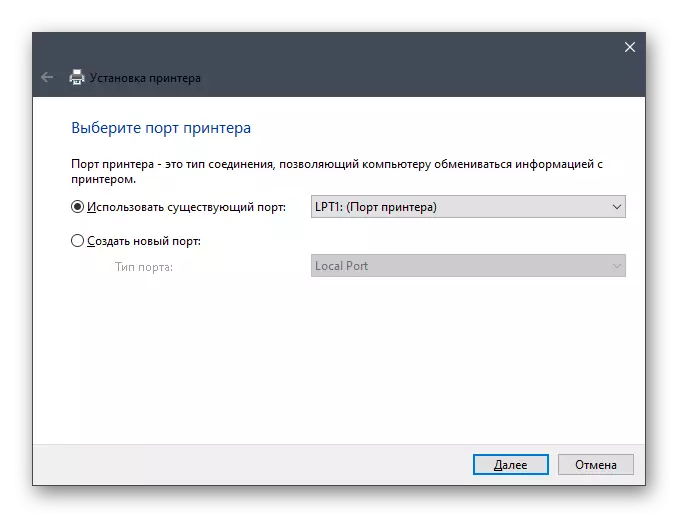
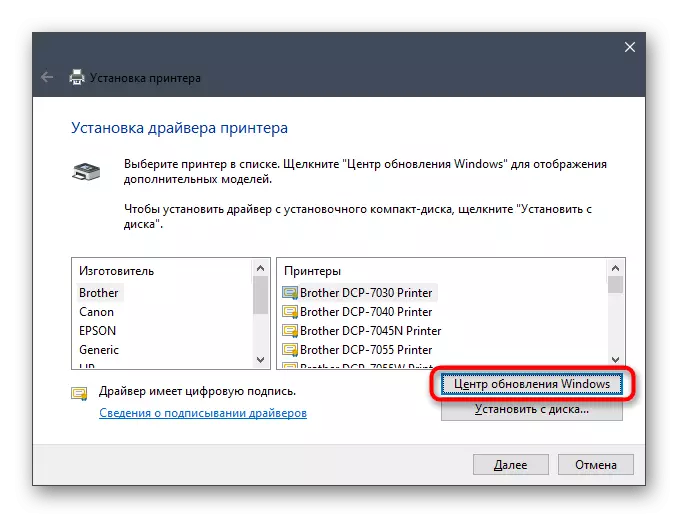


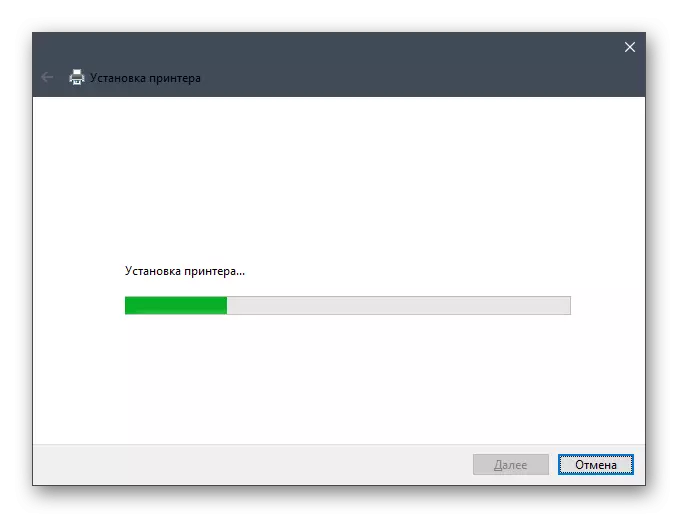
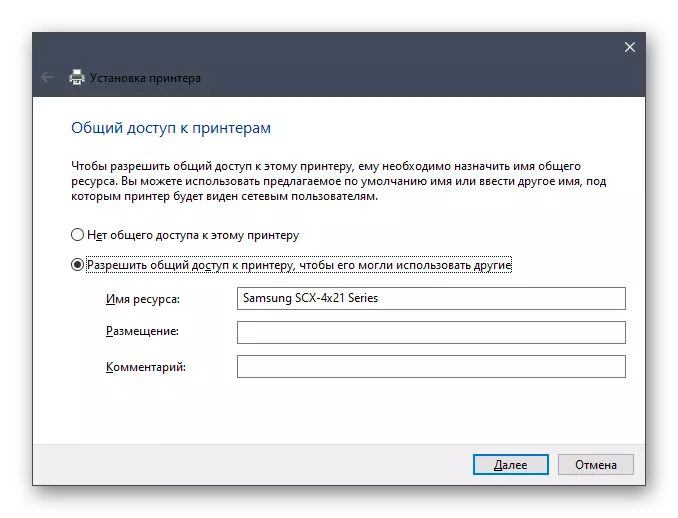
Questi erano tutti metodi di installazione di driver per Samsung SCX-4321, che volevamo smontare in questo articolo. Scegli l'opzione appropriata e segui le nostre istruzioni per andare alla piena interazione con MFP.
